Cele mai bune 12 extensii și suplimente pentru Firefox în 2022
Publicat: 2021-12-25Căutați extensii Firefox care să vă ajute să vă duceți experiența cu browser la nivelul următor? Nu mai căuta.
Extensiile și suplimentele vă pot îmbunătăți experiența de navigare și vă pot ajuta să faceți totul, de la gestionarea parolelor până la înregistrarea ecranului.
Dacă există vreo funcționalitate care vă lipsește în Firefox, sunt șanse să puteți adăuga ceea ce aveți nevoie printr-o extensie.
Acest articol va descrie cum să instalați și să gestionați extensiile. De asemenea, va prezenta cele mai bune extensii și suplimente disponibile pentru Firefox în diferite categorii.
Citiți mai departe pentru a afla cum să profitați la maximum de experiența dvs. de navigare Firefox.
Ce sunt extensiile Firefox (numite și suplimente Firefox)?
Extensiile Firefox, cunoscute anterior sub numele de Add-ons Firefox, sunt programe minuscule care funcționează în browserul web pentru a-și extinde funcționalitatea.
De exemplu, Privacy Badger este o extensie pe care o puteți instala pe Firefox pentru a împiedica scripturile de urmărire invizibile să vă urmărească fiecare mișcare online.
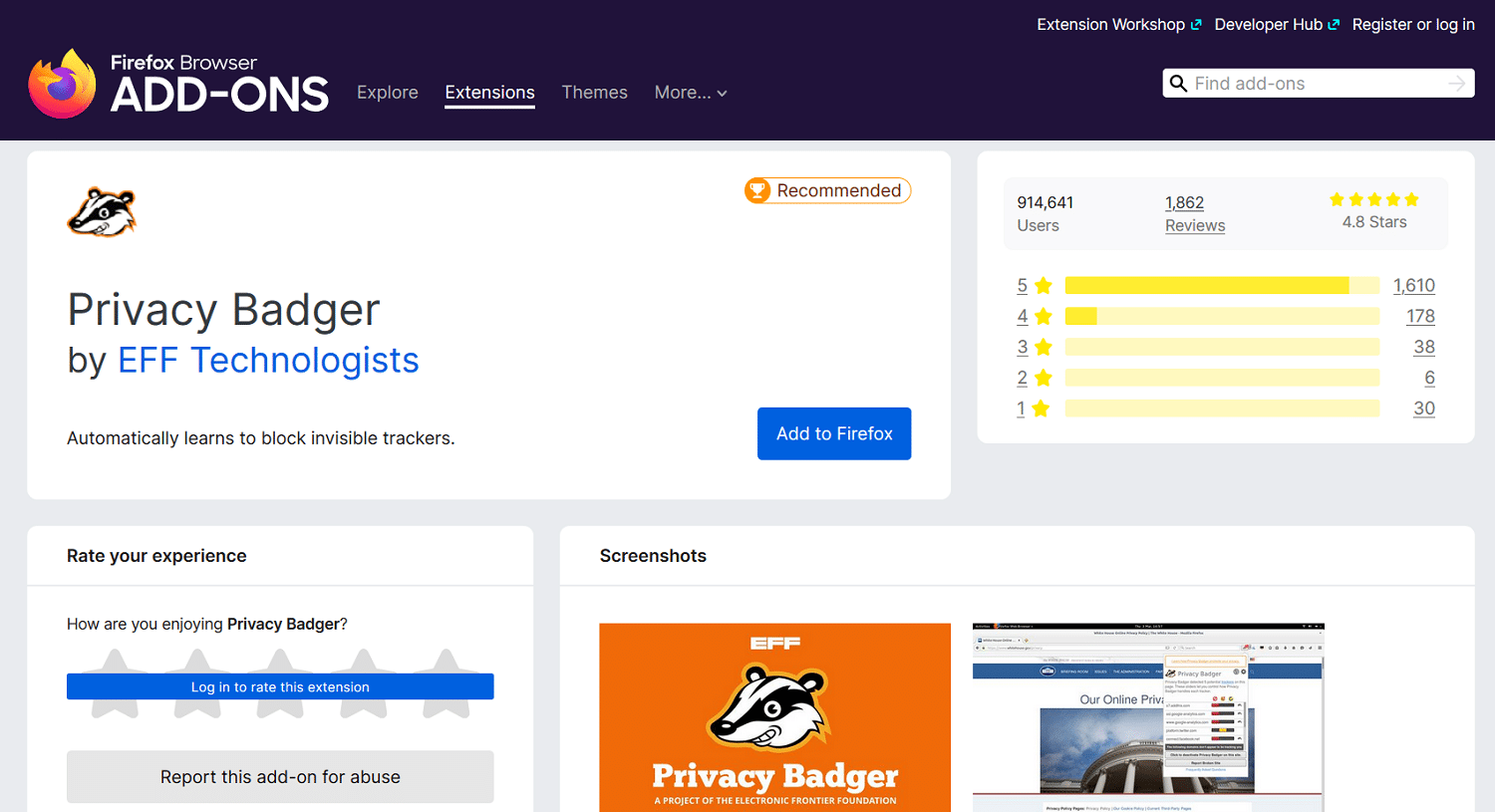
Instalând și adăugându-l în Firefox, adăugați această funcționalitate suplimentară și vă schimbați experiența de navigare.
Sunt disponibile tot felul de extensii care pot adăuga diferite funcții browserului tău Firefox.
De exemplu, le puteți folosi pentru a face capturi de ecran, pentru a vă rearanja filele Firefox, pentru a vă verifica gramatica, pentru a configura modul întunecat pe fiecare site web și multe altele.
Dacă doriți ceva în plus din Firefox și vă gândiți să schimbați browserele, o extensie Firefox ar putea face treaba în schimb.
Aceste extensii și suplimente sunt disponibile în biblioteca publică de extensii Firefox și în alte locații online.
Le puteți descărca și instala cu ușurință din Firefox cu câteva clicuri - mai multe despre asta mai târziu.
Extensiile Firefox sunt sigure?
Extensiile Firefox sunt, în general, sigur de instalat și utilizat, atâta timp cât luați măsurile de precauție corespunzătoare.
Terți independenți dezvoltă extensii Firefox, dar cele mai populare sunt supuse unor teste de siguranță înainte ca Mozilla să accepte fiecare nouă versiune. Deci, deși extensiile populare sunt în general sigure, ar trebui să luați câteva măsuri de precauție.
Fiecare extensie trimisă în directorul oficial de suplimente Firefox este scanată pentru probleme, dar nu toate sunt revizuite manual.
Chiar și Mozilla însuși recomandă să fii atent la ce permisiuni solicită o extensie.
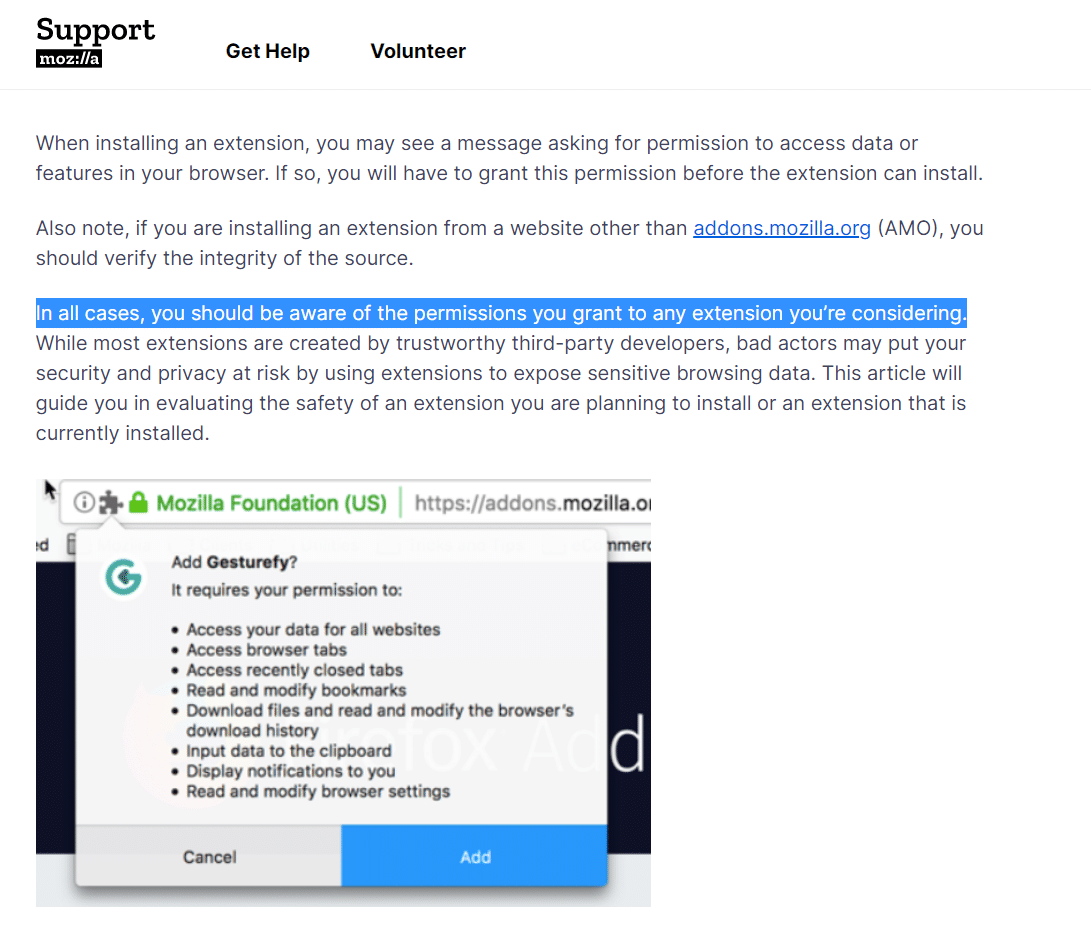
De asemenea, Mozilla recomandă utilizatorilor să își pună mai multe întrebări înainte de a instala un plugin, inclusiv dacă au încredere în dezvoltatorul sau marca din spatele acestuia.
Dar nu există riscuri suplimentare cu extensiile Firefox în mod specific. Preocupările sunt aceleași ca și în cazul extensiilor Chrome, de exemplu.
Extensiile majore dezvoltate de mărci și dezvoltatori de încredere sunt de obicei sigure, în timp ce ceva mai puțin cunoscut ar putea prezenta un anumit nivel de risc.
Dacă Mozilla pune o insignă pe un supliment care avertizează „acest supliment nu este monitorizat activ de Mozilla”, ar trebui să vă asigurați 100% că provine dintr-o sursă de renume.
Atâta timp cât urmați măsurile de precauție menționate mai sus, nu vă veți confrunta cu niciun risc suplimentar din cauza extensiilor Firefox.
Cum se instalează și se elimină extensiile Firefox
Pentru a instala o extensie Firefox, trebuie să accesați biblioteca oficială de extensii Firefox. Puteți instala extensii în alte moduri, dar acestea pot implica un anumit risc, dacă editorul nu este 100% de încredere.
De acolo, puteți fie să căutați o anumită extensie, fie să răsfoiți categorii până când găsiți una care vă interesează.
Puteți găsi aceste categorii imediat pe pagina principală și le puteți explora făcând clic pe cele care vă interesează.
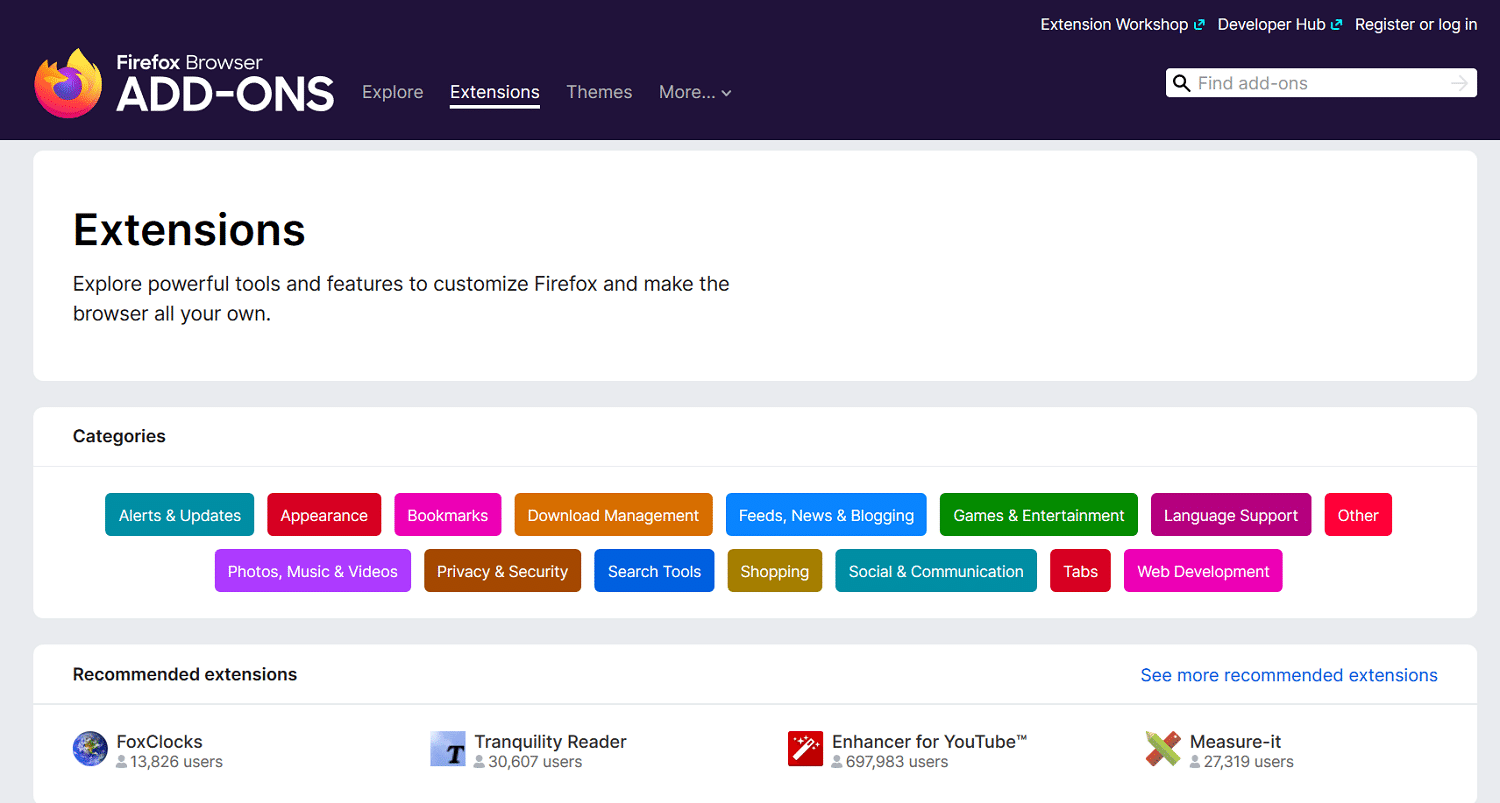
Dacă aveți în vedere o anumită funcționalitate sau un scop, puteți căuta și un nou program de completare folosind orice cuvinte cheie doriți.
De exemplu, dacă doriți să obțineți un control mai bun asupra tuturor filelor deschise, puteți căuta „gestionarea file”.

Apoi puteți filtra rezultatele după relevanță, majoritatea utilizatorilor, cei mai apreciați, în tendințe și multe altele. Acest lucru facilitează găsirea rapidă a tipului de extensie dorit pentru browserul dvs.
După ce găsiți o extensie care vă place, faceți clic pe rezultat pentru a deschide pagina de extensie. Puteți vedea evaluarea suplimentului și mai multe informații despre ceea ce face pe această pagină.
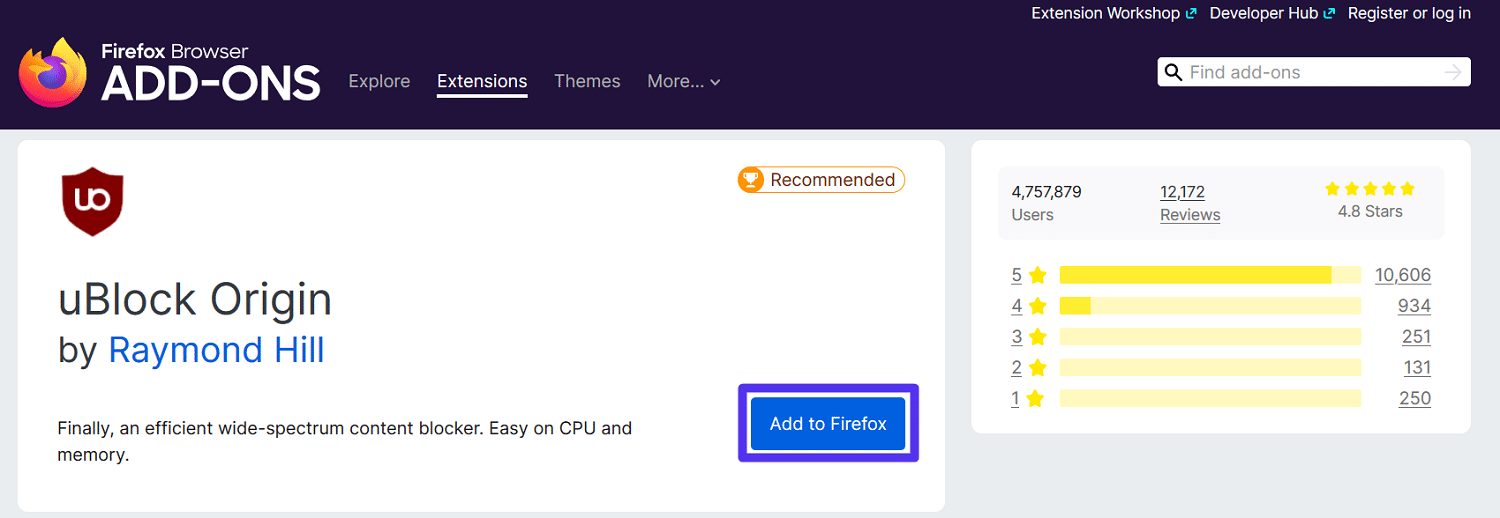
Făcând clic pe acest buton, se va declanșa o solicitare în Firefox care vă va întreba dacă doriți să adăugați extensia și vă explică permisiunile pentru care solicită.
Dacă sunteți confortabil cu permisiunile, faceți clic pe „adăugați”. Acest lucru va adăuga oficial noul add-on Firefox la browser.
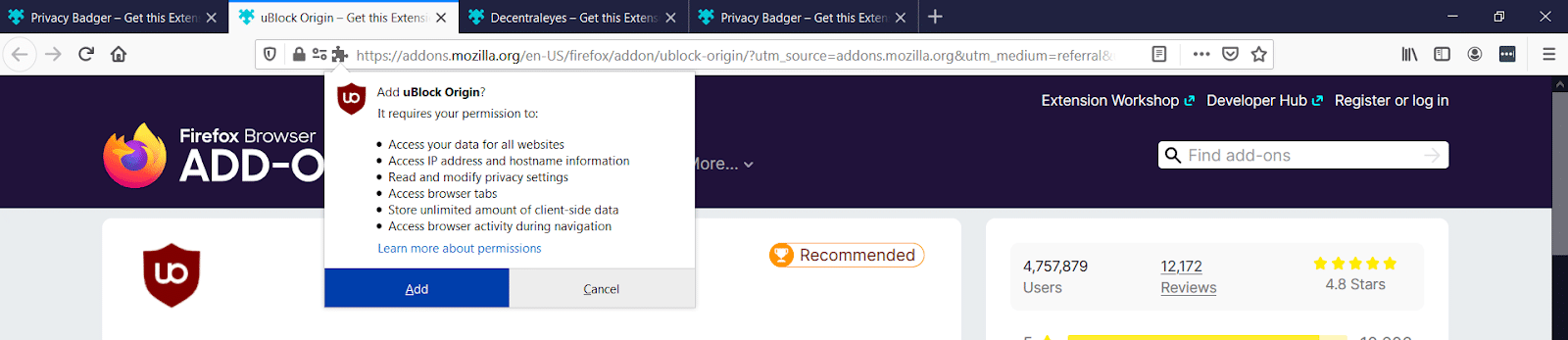
Acum ar trebui să vedeți mesajul de instalare reușită în colțul din dreapta sus al browserului dvs.
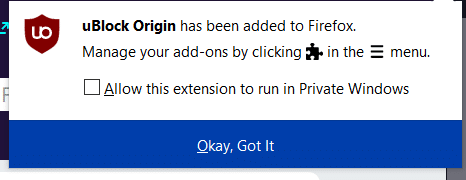
Ați instalat cu succes o extensie Firefox. Pentru a utiliza sau a vedea noua funcționalitate în acțiune, poate fi necesar să reîmprospătați fila sau să închideți și să redeschideți Firefox.
Acum că înțelegeți cum să instalați o extensie, să discutăm cum să le gestionați și să le dezinstalați. La urma urmei, nu doriți să ajungeți cu un browser supraîncărcat cu extensii grele de care nu aveți nevoie.
Gestionarea și dezinstalarea extensiilor Firefox
Gestionarea extensiilor pe măsură ce le instalați și dezinstalarea lor pe măsură ce treceți sunt părți esențiale ale utilizării extensiilor.
Suplimentele specifice Firefox pot folosi destul de mult RAM și CPU, în funcție de scopul lor. Pentru a menține browserul Firefox ușor și a rula optim pe computerul dvs., ar trebui să păstrați doar extensiile pe care le utilizați în mod activ.
Pentru a vedea toate extensiile Firefox, trebuie să deschideți biblioteca de suplimente. Puteți fie să deschideți meniul și să faceți clic pe linkul „Suplimente”, să utilizați Ctrl / Cmd + Shift + O comandă rapidă de la tastatură sau să tastați „despre: suplimente” în bara de adrese URL.
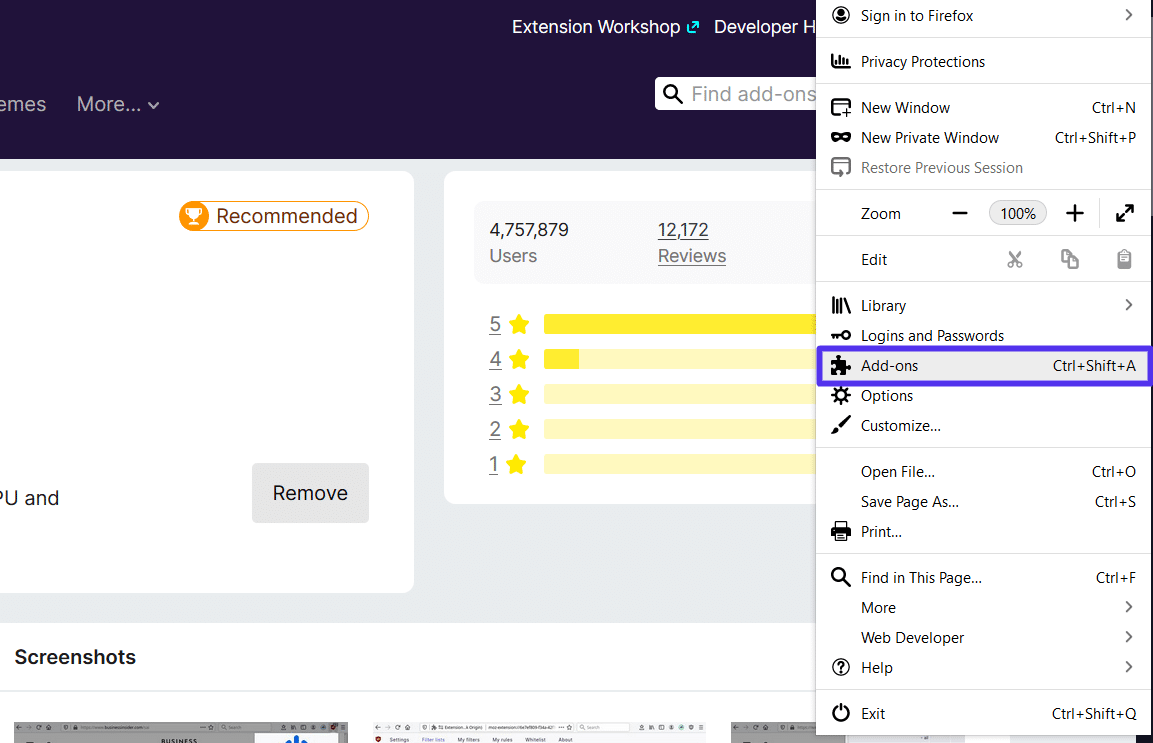
Aceasta va deschide o pagină cu titlul „Gestionați-vă extensiile”. Aici, puteți vedea fiecare supliment pe care l-ați instalat vreodată.
Pentru a dezinstala o extensie, faceți clic pe linkul de meniu de pe extensia pe care doriți să o eliminați și selectați opțiunea „Eliminare”.
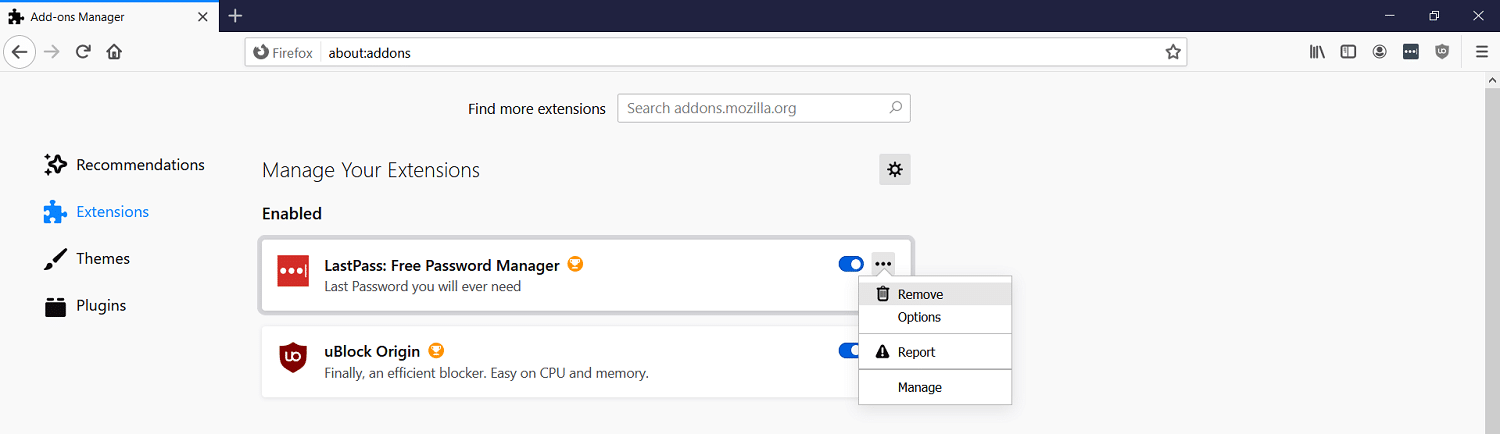
Toate extensiile Firefox sunt activate implicit la instalare.
Dacă utilizați doar o extensie uneori și doriți să vă accelerați experiența de navigare ori de câte ori nu o faceți, puteți, de asemenea, să dezactivați o extensie în loc să o dezinstalați.
Pentru a dezactiva o extensie, faceți clic pe butonul albastru de comutare și asigurați-vă că este gri în loc de albastru.
Unde sunt stocate extensiile Firefox?
Dacă vă întrebați unde stochează Firefox fișierele de extensie și datele aferente pe computerul dvs., aceasta depinde de sistemul dvs. de operare.
În Windows, datele din suplimentele dvs. sunt stocate în folderul de date aplicației sub utilizatorul dvs. personal:
C Drive > Users > USERNAME > AppData > Roaming > Mozilla > Firefox > Profiles > VERSIONNUMBER.default > extensions
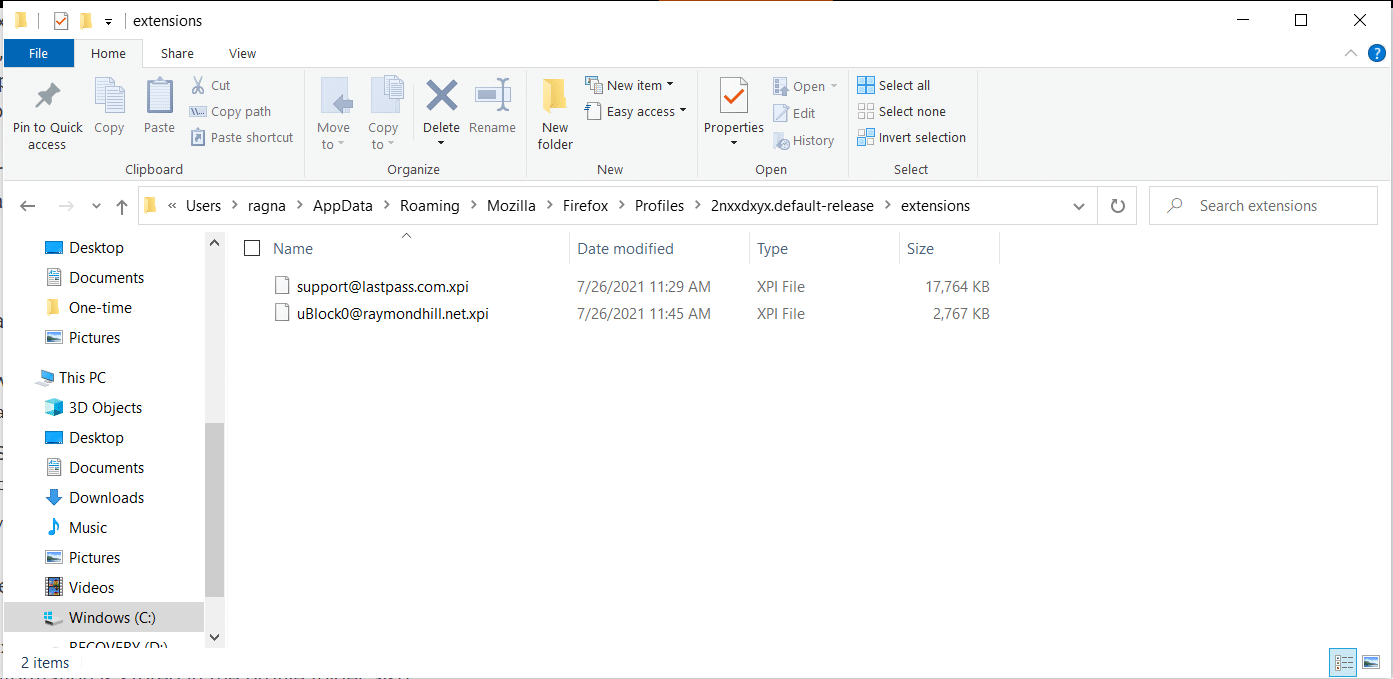
Pe un computer Mac, veți găsi fișierele de supliment într-o locație similară în dosarul bibliotecii utilizatorului dvs.:
Users/USERNAME/Library/Application Support/Firefox/Profiles/VERSIONNUMBER.default/extensions
Utilizatorul mediu probabil nu va trebui să găsească locația reală a fișierului extensiilor.
Singurul motiv pentru a face acest lucru este dacă doriți să fiți foarte precauți și să scanați fișiere noi cu extensii cu software anti-malware sau antivirus (cu excepția cazului în care există o insignă care spune că Mozilla nu îl monitorizează în mod activ, acest lucru nu este strict necesar.)
Până acum, ar trebui să înțelegeți exact cum să găsiți, să instalați și să gestionați extensiile Firefox existente, așa că este timpul să vă împărtășiți recomandările noastre.
Am compilat o listă de 12 extensii în diferite categorii pentru a vă ajuta să profitați mai mult de browserul dvs. web.
12 cele mai bune extensii Firefox după categorie
În această secțiune, vom acoperi 12 dintre cele mai bune extensii Firefox din categoriile lor respective, de la gestionarea parolelor la design web și chiar protecția ochilor.
1. Gestionarea parolelor: LastPass
Pentru gestionarea parolelor, vă recomandăm extensia LastPass Firefox.
Lastpass este un manager de parole premiat, iar această extensie îți păstrează parolele atât în siguranță, cât și accesibile - ceea ce poate părea o captură-22, dar nu este.
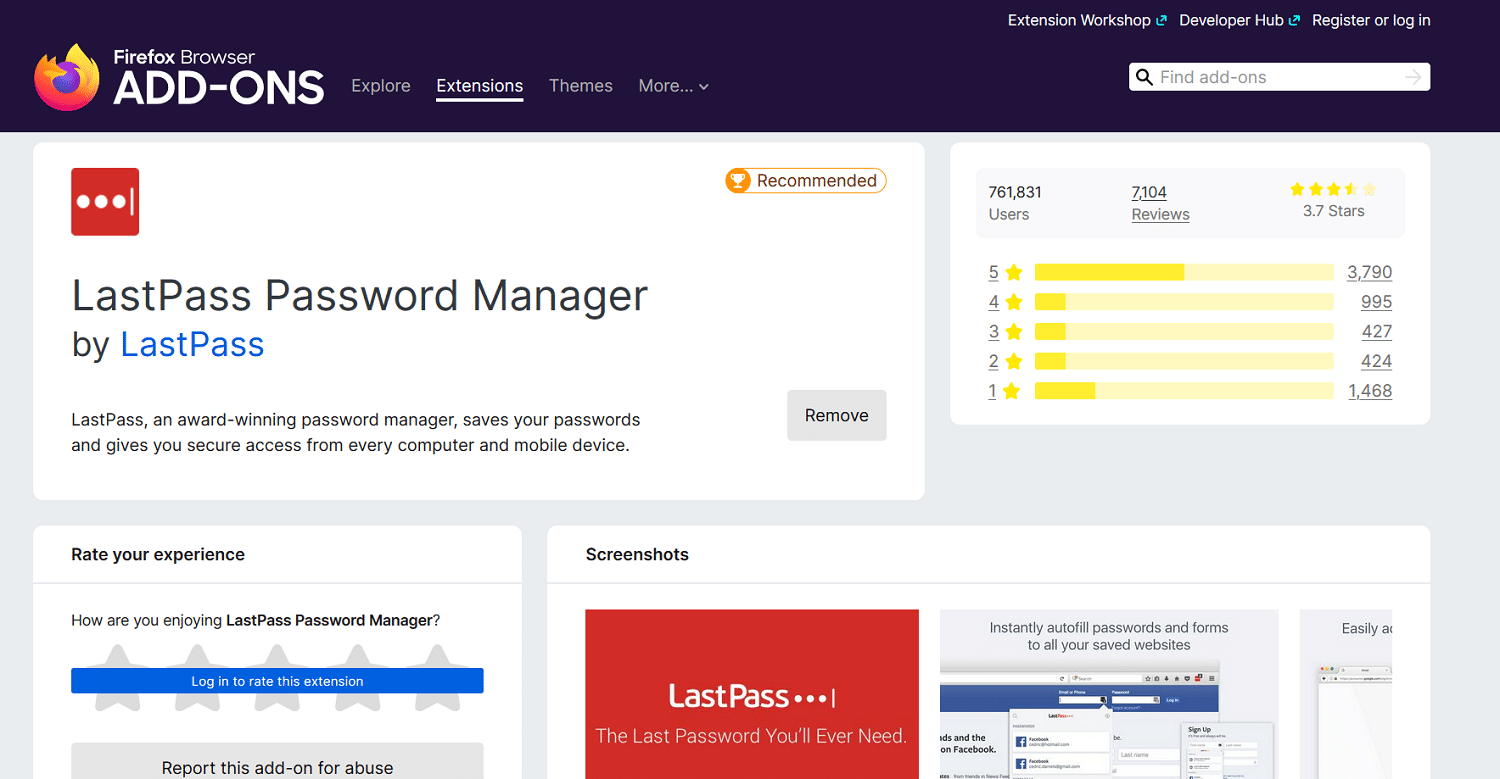
Îți blochează parolele în siguranță în spatele identificării cu doi factori pe servere sigure, criptate și criptate.
Pentru a accesa orice parolă, trebuie să utilizați parola LastPass și adresa de e-mail sau un număr de telefon mobil.
Caracteristici:
- Stochează parolele în siguranță în cloud, așa că trebuie să vă amintiți doar una.
- Permite accesul la parole pe toate dispozitivele, inclusiv la aplicațiile native pentru Android și iOS.
- Protejează-ți parolele cu criptare de nivel militar.
Beneficii:
- Nu vă faceți griji niciodată că uitați o parolă și treceți din nou printr-un proces lung de resetare.
2. Blocare reclame și urmăritori: uBlock Origin
uBlock Origin este diferit de orice alt adblocker prin faptul că nu vine doar cu o bibliotecă încorporată specifică de lucruri de blocat.
În schimb, este un „blocator de conținut cu spectru larg” care depășește doar listele esențiale de blocare a reclamelor. Se concentrează, de asemenea, pe limitarea JavaScript și a altor elemente care vă pot încetini experiența și pot utiliza resurse suplimentare de computer.
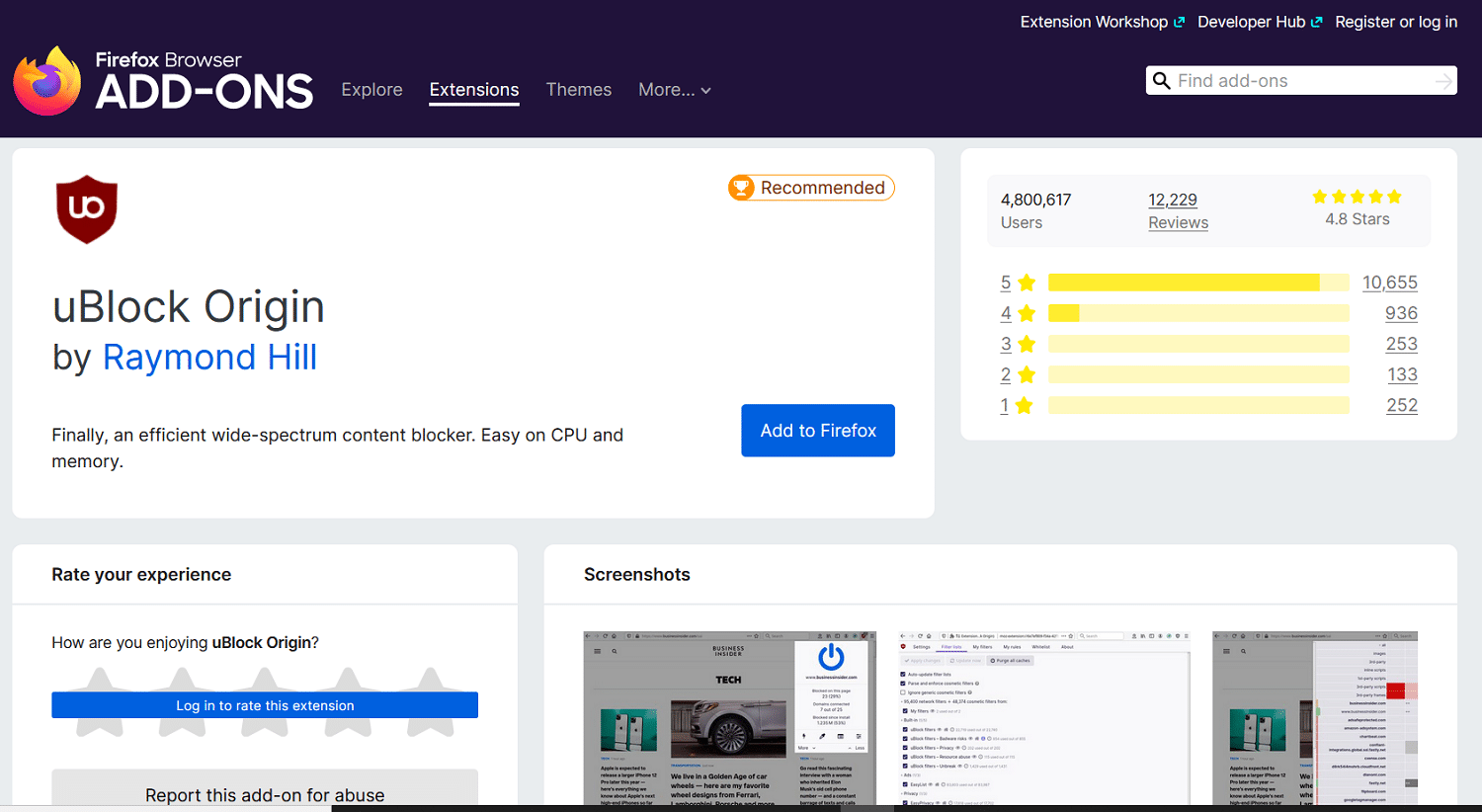
În mod prestabilit, vine cu mai multe liste de blocare concentrate atât pe reclame online, cât și pe instrumente de urmărire, pentru a vă ajuta să vă bucurați de o experiență online fără anunțuri și urmăritori.
Caracteristici:
- Blochează reclamele în mod eficient cu mai multe liste actualizate de blocare a anunțurilor, inclusiv EasyList.
- Blochează dispozitivele de urmărire pentru a vă proteja confidențialitatea online.
Beneficii:
- Bucurați-vă de o experiență de navigare fără reclame și tracker.
- Îmbunătățiți performanța browserului și a computerului dvs. blocând JavaScript la nivel global, deși acest lucru poate interfera cu funcționalitatea unor site-uri web.
3. Gramatică și verificare ortografică: Language Tool
Dacă doriți ajutor cu gramatică și ortografie atunci când scrieți e-mailuri sau conținut web, nu căutați mai departe decât LanguageTool.
Nu vă mai faceți griji cu privire la utilizarea corectă a cuvintelor precum „lor” și „acolo”. Veți primi instantaneu răspunsul corect, fără a fi nevoie să cereți ajutor Google.
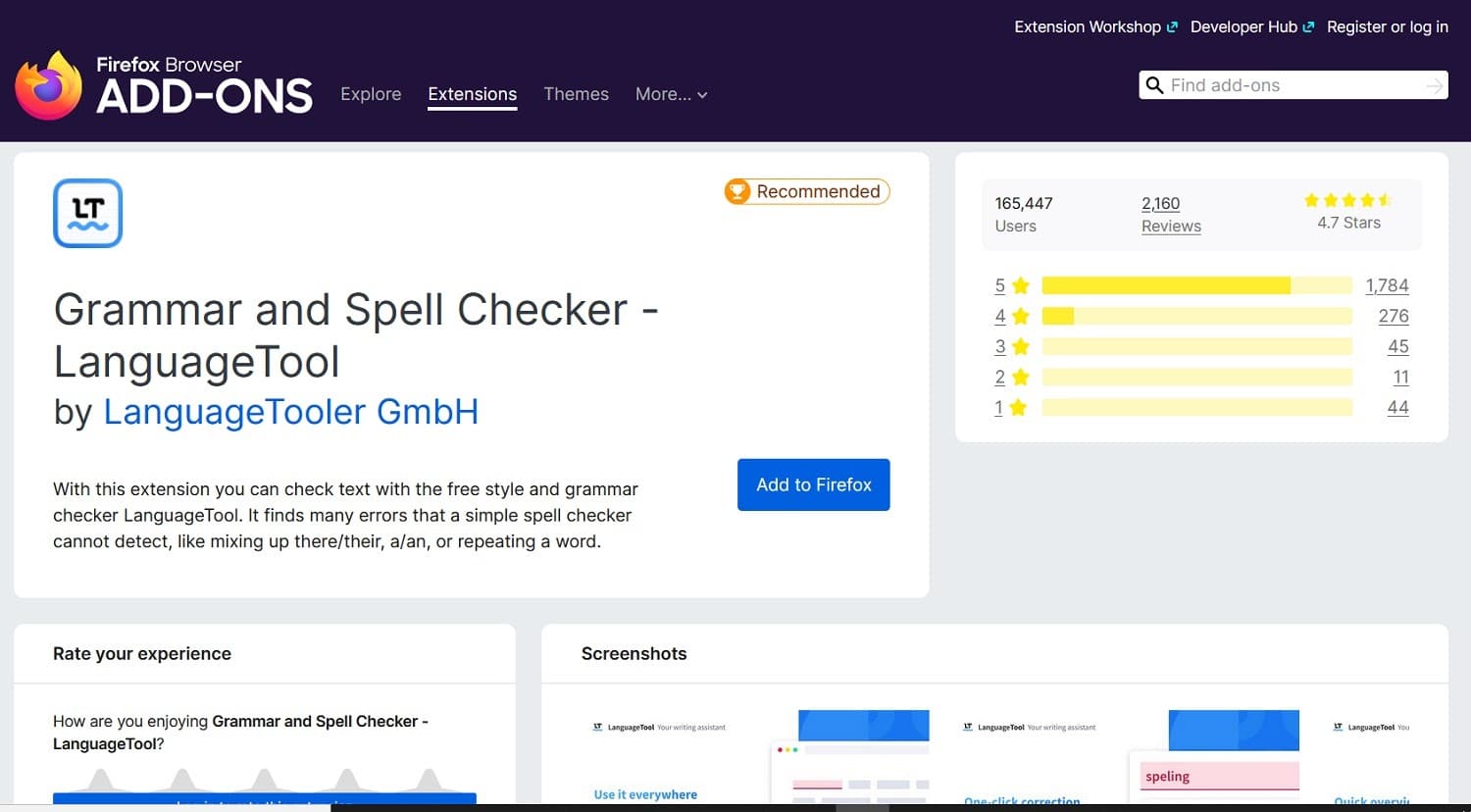
Este benefic dacă lucrezi într-un loc de muncă în care te bazezi pe e-mailuri ca formă necesară de comunicare.

De asemenea, îl puteți folosi pentru a vă asigura că orice postări pe blog sau pe rețelele sociale sunt corecte din punct de vedere gramatical.
Caracteristici:
- Corectează și editează pe măsură ce tastați e-mailuri, postări pe rețelele sociale sau creați alt conținut online în browser.
- Vă permite să corectați erorile din scriere cu un singur clic.
Beneficii:
- Învățați o gramatică mai bună scriind fără a angaja un profesor, citind cărți de gramatică uscate sau luând cursuri.
- Nu este necesară înregistrarea, cont sau abonament.
4. SEO: SEOQuake
Dacă sunteți în căutarea unei extensii Firefox care să vă ajute să vă îmbunătățiți rezultatele SEO, SeoQuake este un loc minunat pentru a începe.
Este un plugin complet gratuit care vă oferă acces la multe valori SEO diferite pentru fiecare pagină pe care o vizitați.
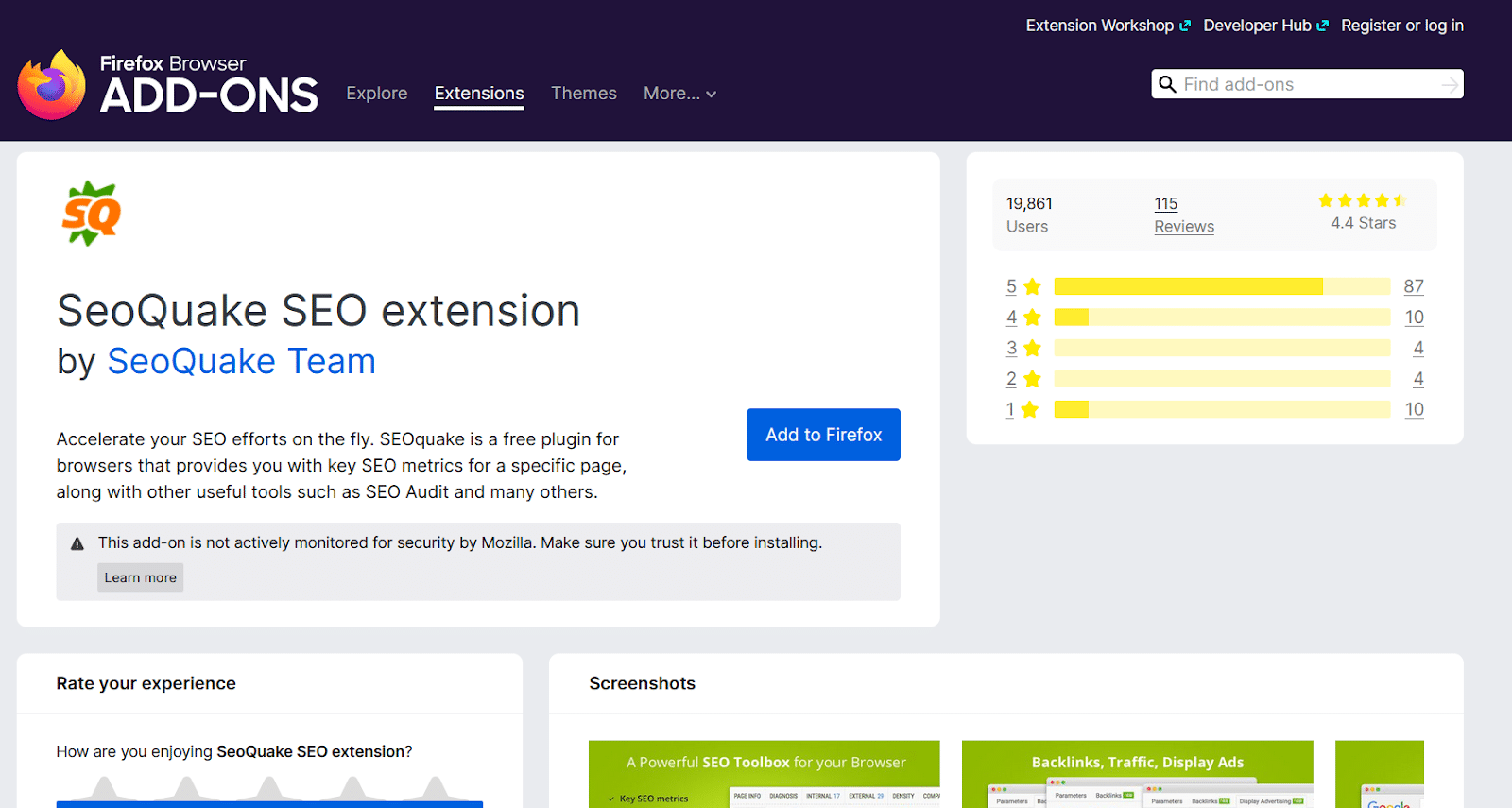
Dacă aveți un site WordPress, poate doriți să explorați și lista noastră de pluginuri SEO recomandate pentru WordPress. Ele vă pot ajuta să vă îmbunătățiți în mod direct SEO pe site, pe care îl puteți folosi cu aceste date externe pentru a vă îmbunătăți clasamentul.
Caracteristici:
- Vă arată backlink, trafic, reclame grafice și alte informații SEO pentru paginile pe care le vizitați.
- Evaluează gradul de utilizare pe mobil a site-ului dvs. sau a site-urilor web ale concurenților dvs.
- Exportă rezultatele într-un format CSV.
- Oferă statistici de distribuire socială pentru diferite pagini.
Beneficii:
- Obține un avans în fața concurenței făcând un audit aprofundat al paginilor tale cheie și al postărilor de blog.
5. Lizibilitate: Tranquility Reader
Dacă vă dificultăți să citiți conținut online din cauza redării automate a videoclipurilor, reclamelor, widget-urilor și a altor conținuturi media invazive, puteți utiliza Tranquility Reader pentru a elimina tot, în afară de text.
Puteți chiar să setați propriile reguli personalizate pentru eliminarea și păstrarea, pentru a crea o experiență personalizată pentru dvs.
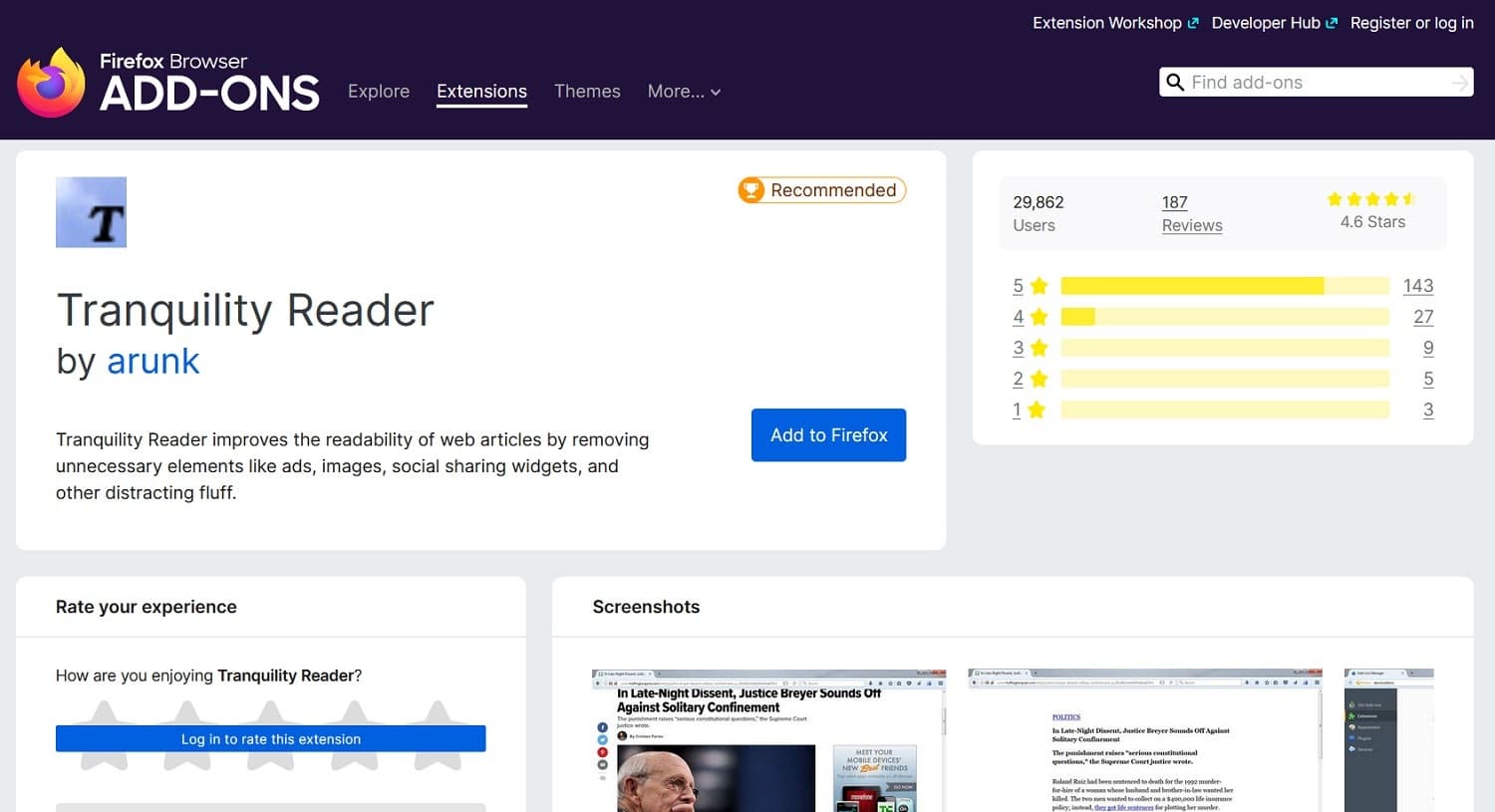
Dacă vă difiți să citiți din cauza textului mic sau a fundalurilor colorate, puteți seta dimensiuni, culori și fundaluri personalizate.
De asemenea, puteți salva conținut offline pentru a le citi mai târziu, fără conexiune la internet.
Caracteristici:
- Elimină reclamele, videoclipurile cu redare automată, widget-urile de partajare socială, imaginile și multe altele din conținutul online.
- Editează dimensiunea fontului, culoarea și fundalul pentru a le face mai ușor de citit pentru tine.
- Vă oferă opțiunea de a salva conținut offline pentru a le citi mai târziu.
Beneficii:
- Citiți blogurile sau ziarele online preferate fără întreruperi.
- Creați o experiență de lectură personalizată, care să nu fie la fel de solicitantă pentru ochi.
6. Managementul timpului: Ceas cu roșii
Dacă lucrați de acasă pentru prima dată sau doriți să experimentați cu noi strategii de gestionare a timpului, Tomato Clock este o extensie pentru Firefox care vă poate ajuta.
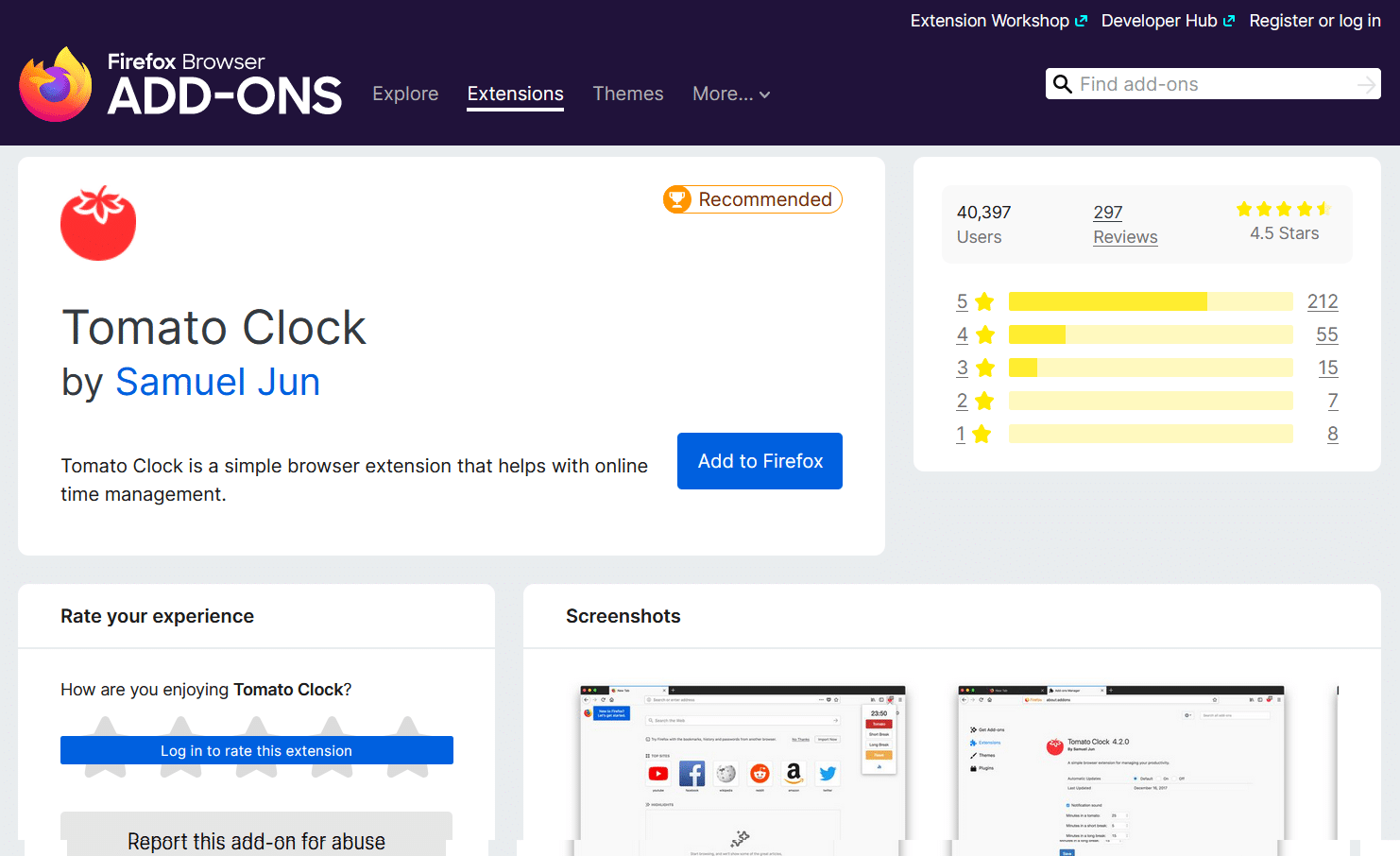
Urmează „tehnica Pomodoro”, împărțind orele de lucru în sesiuni de 25 de minute urmate de pauze de cinci minute.
Tehnica este concepută pentru a vă ajuta să rămâneți foarte concentrat pe muncă pentru perioade scurte pentru a evita epuizarea pe tot parcursul zilei.
De asemenea, puteți controla duratele cronometrului în funcție de metodele și strategiile dvs.
Caracteristici:
- Urmărește automat timpul lucrat și împarte ziua de lucru în perioade de muncă și perioade de odihnă - în mod implicit, 25 de minute de lucru, cinci minute libere.
- Vă permite să personalizați cronometrul la orice lungime.
Beneficii:
Aveți nevoie de o soluție de găzduire care să vă ofere un avantaj competitiv? Kinsta v-a acoperit cu o viteză incredibilă, securitate de ultimă generație și scalare automată. Verificați planurile noastre
- Îmbunătățiți-vă eficiența și productivitatea cu un management mai bun al timpului.
7. Gestionarea filelor: Fila Stil arbore
Te-ai săturat să pierzi controlul asupra a zeci de file deschise diferite? Tree Style Tab vă poate ajuta să preluați controlul asupra nebuniei.
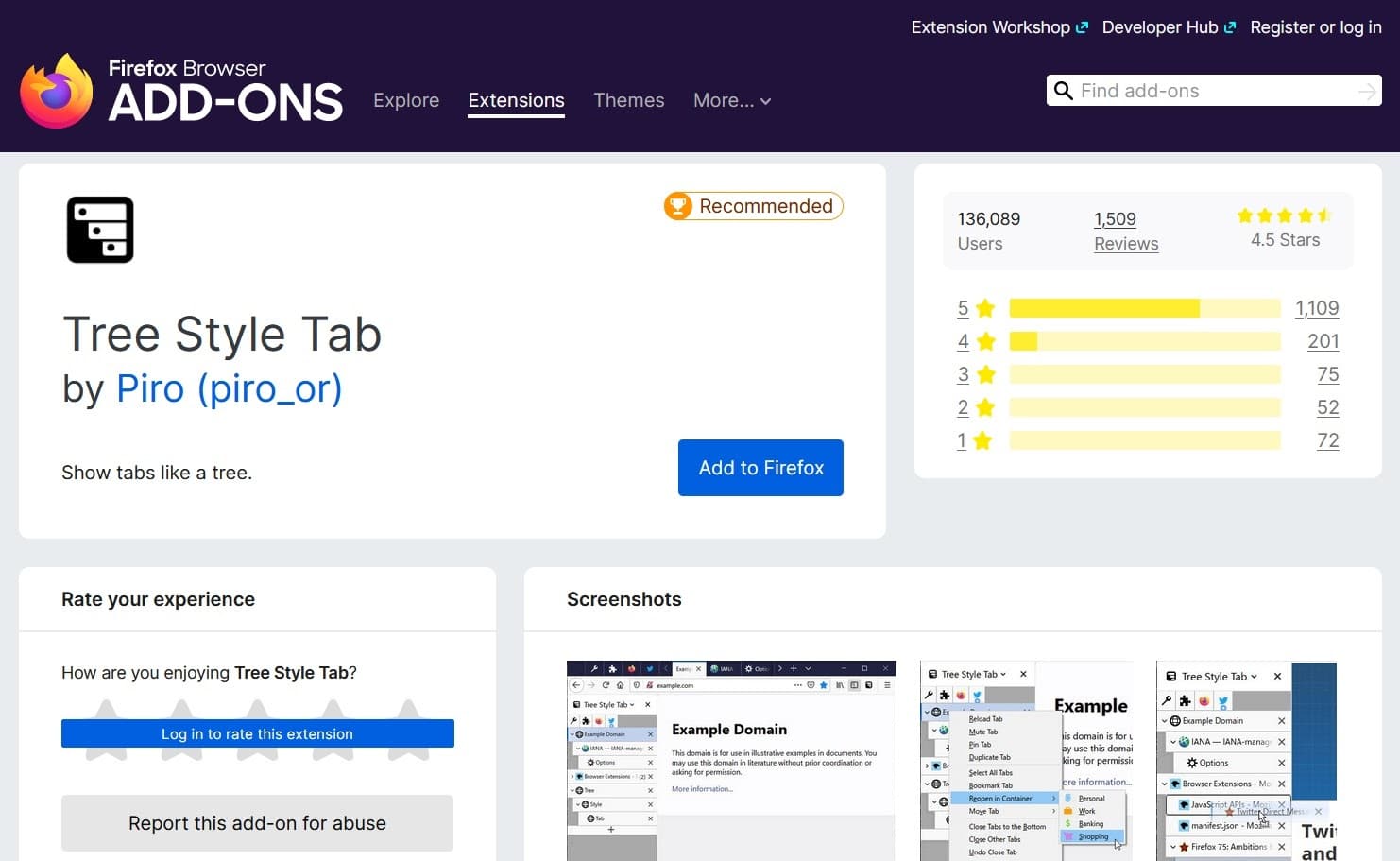
Prin aranjarea filelor în „arbori” extensibile, puteți urmări diferite site-uri web și pagini pe măsură ce mergeți înainte și înapoi între sarcini.
Extensia creează automat acest arbore pe baza unor indicii inteligente, cum ar fi activitatea de căutare, dar îl puteți edita în mod liber.
Caracteristici:
- Deschide automat fiecare rezultat al căutării într-o filă copil nouă.
- Vă permite să restructurați arborele folosind funcția de glisare și plasare în mod liber.
Beneficii:
- Nu pierdeți niciodată evidența unei pagini cruciale în timp ce faceți din nou cercetări online.
8. Captură de ecran: Capturi de ecran complete ale paginii web (FireShot)
Dacă doriți să capturați capturi de ecran de pe întreaga pagină a unei întregi pagini web, puteți utiliza extensia FireShot.
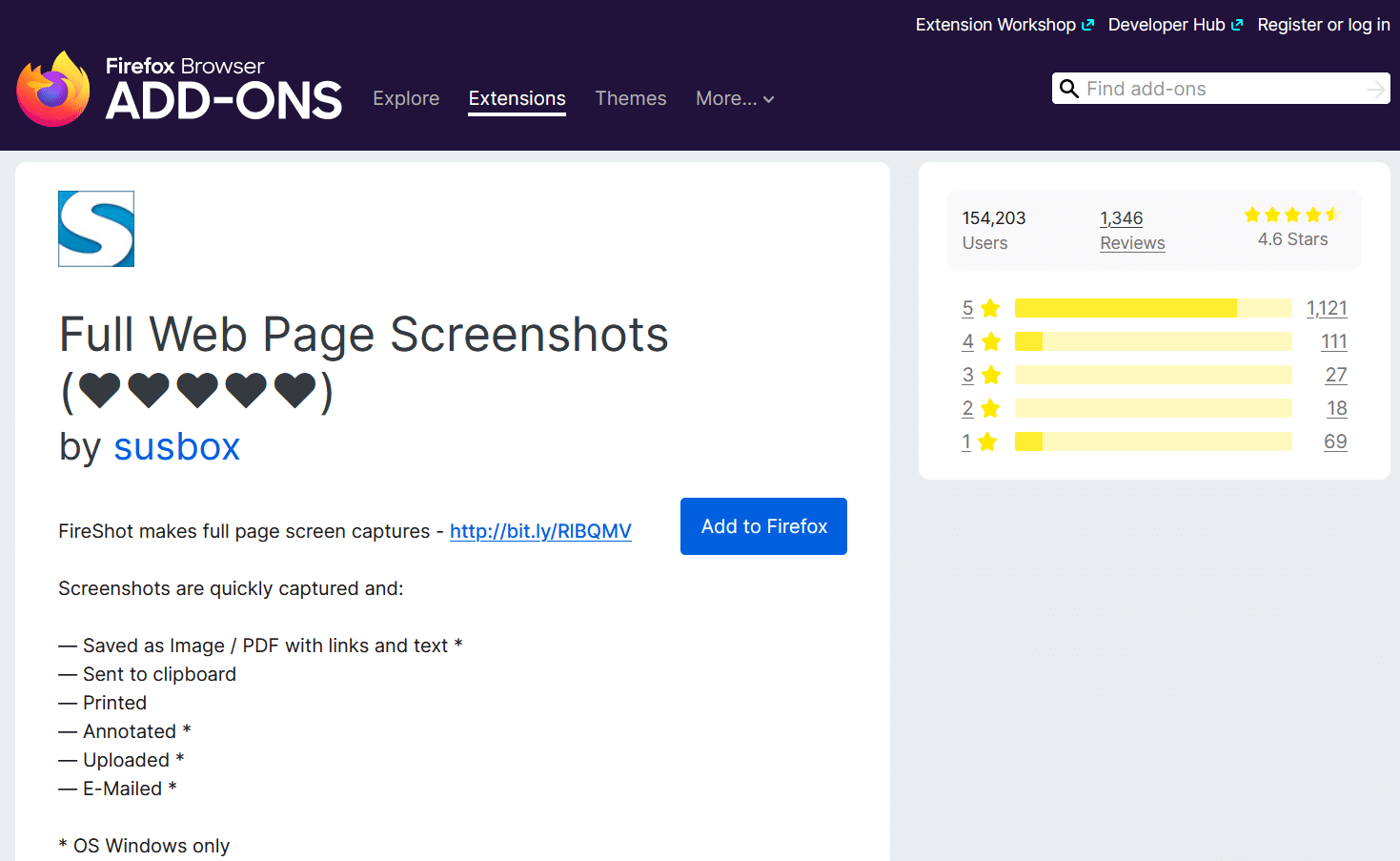
Cu această extensie, puteți captura, edita, adnota și salva capturi de ecran de pagini web ca imagine sau fișier PDF cu linkuri și text.
Este o modalitate simplă de a stoca cercetările online pe computer.
Caracteristici:
- Capturați capturi de ecran parțiale sau întregi pe pagină web.
- Vă oferă opțiunea de a adnota cu text, forme, săgeți și pictograme.
- Salvează ca imagini sau fișiere PDF cu link-uri și text.
Beneficii:
- Faceți note eficiente în timpul cercetării online a concurenților sau îmbunătățiți-vă ghidurile de utilizare cu capturi de ecran instructive.
9. Navigare sigură: Avast Online Security
Dacă doriți să evitați site-urile periculoase online, extensia Avast Online Security pentru Firefox vă poate ajuta.
Folosește o bibliotecă aglomerată de evaluări ale reputației web pentru a vă ajuta să evitați orice site-uri, escrocherii sau viruși.

Vă poate ajuta să evitați site-urile de phishing, programele malware și multe altele. Este o extensie grozavă dacă îți pasă de confidențialitatea și securitatea online – și cui nu are în zilele noastre?
Caracteristici:
- Vă ajută să evitați înșelătoriile cunoscute de phishing și site-urile de programe malware care folosesc date crowdsourced.
- Vă permite să verificați evaluarea oricărui site web în câteva secunde.
- Vă oferă opțiunea de a evalua site-urile web în funcție de credibilitatea lor.
Beneficii:
- Folosiți experiențele anterioare ale a peste 400 de milioane de utilizatori Avast pentru a minimiza expunerea la escrocherii și programe malware.
10. Protecția ochilor: Dark Reader
Paginile cu fundal alb vă rănesc ochii de-a lungul timpului în timp ce vă uitați la ecrane pe parcursul zilei de lucru? Din fericire, nu mai trebuie să îndurați asta dacă un site web nu oferă modul întunecat.
Cu extensia Firefox Dark Reader, puteți activa modul întunecat pentru orice pagină, chiar dacă site-urile web nu îl oferă.
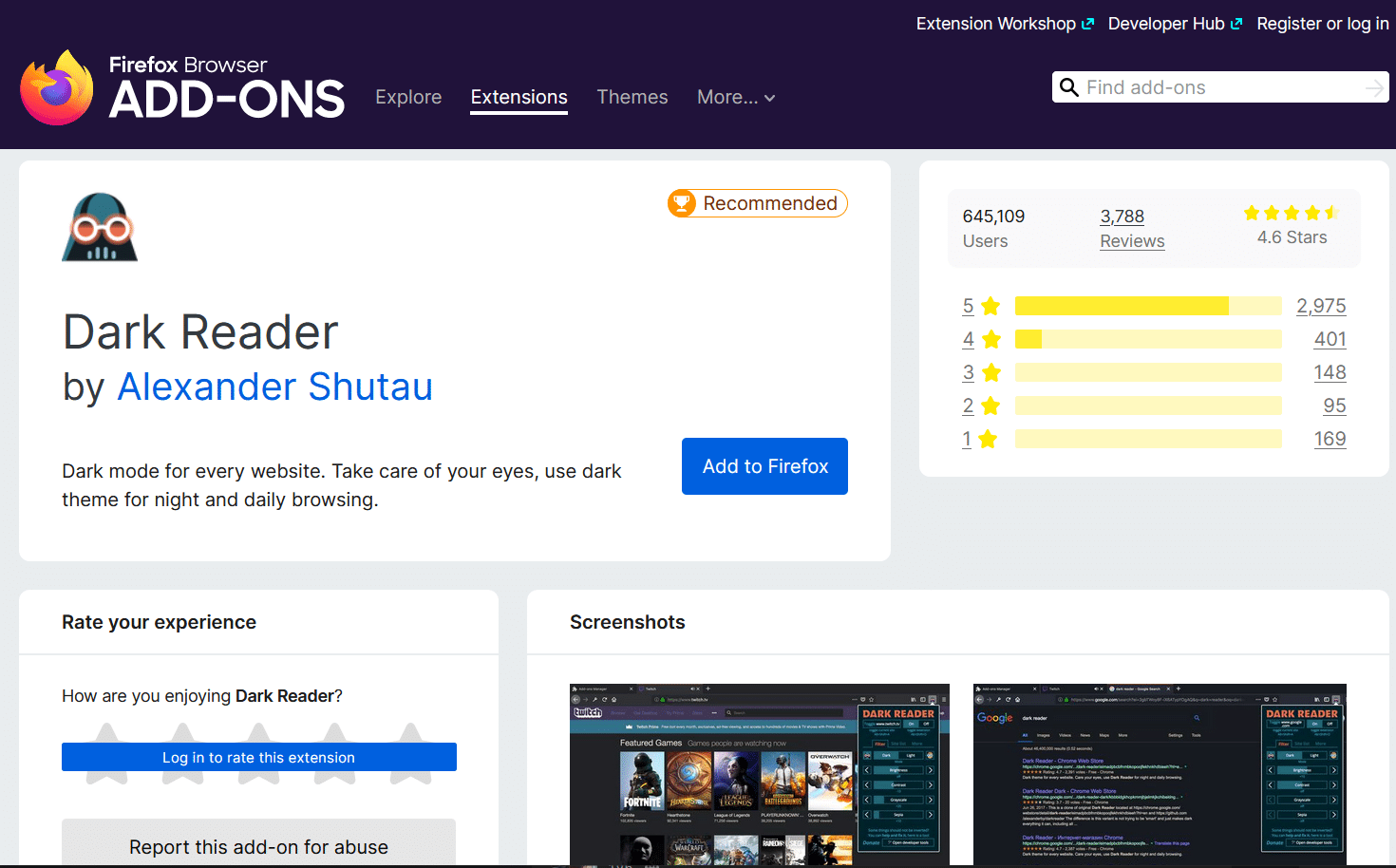
Este mult mai ușor pentru ochi, mai ales dacă folosești browserul pentru muncă sau pentru a cerceta orele de seară.
Caracteristici:
- Vă oferă opțiunea de a activa modul întunecat pentru fiecare site web de pe internet.
- Vă permite să reglați luminozitatea, filtrul sepia, setările fontului și multe altele.
Beneficii:
- Reduceți tensiunea asupra ochilor de la navigarea prelungită pe web cu modul întunecat pe fiecare site web.
11. Dezvoltare Web și Design: Stylus
Dacă sunteți un dezvoltator web sau un designer web, extensia Stylus vă poate face experiența de navigare mult mai interesantă.
Vă permite să vă reproiectați liber site-urile web preferate folosind foile de stil CSS personalizate.
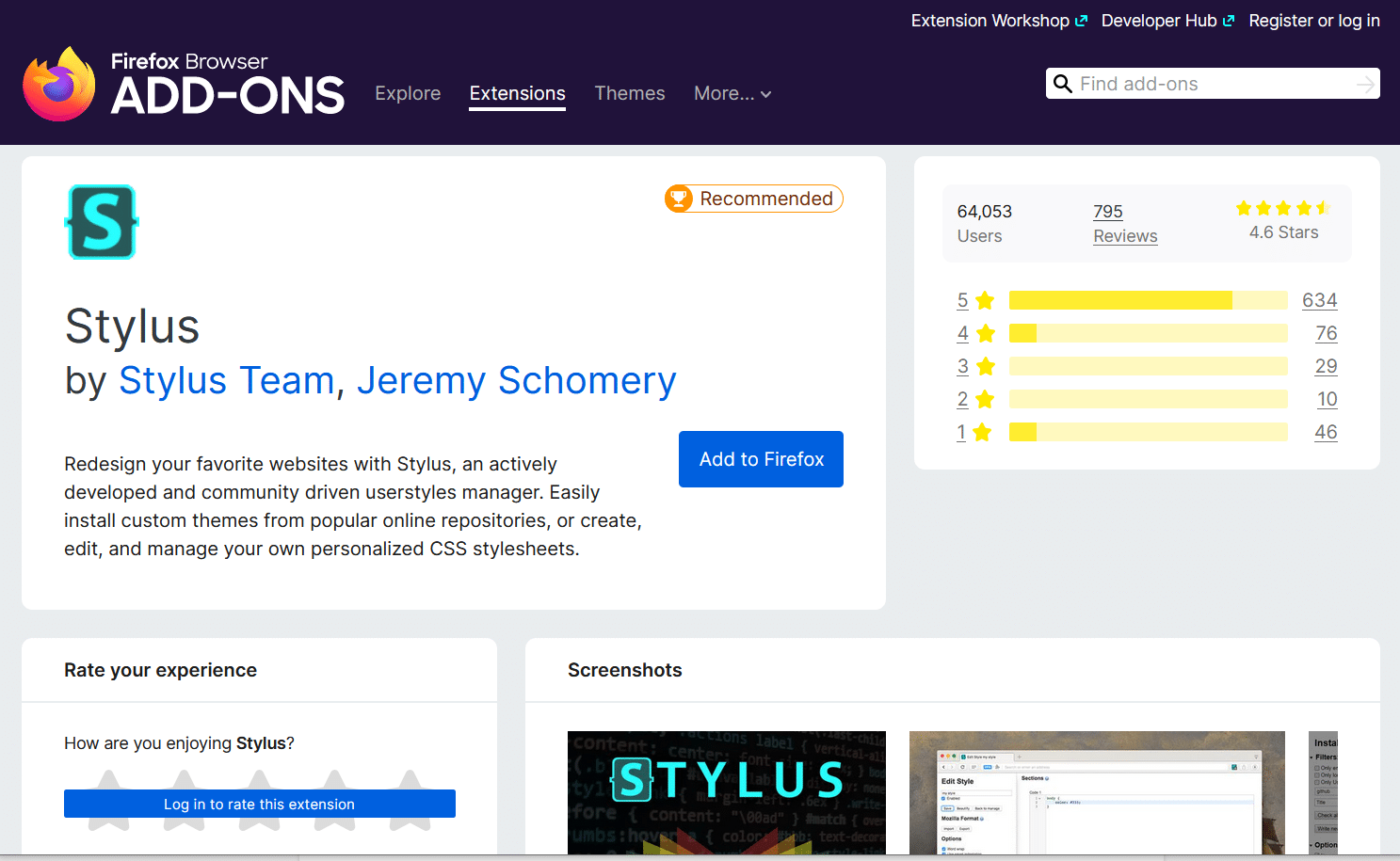
Simți că un blog nu are suficient spațiu alb? Îl poți adăuga singur. Nu-ți plac schemele de culori de pe un forum sau subreddit? Îl poți schimba pentru a se potrivi mai bine cu gusturile tale.
Stylus vă oferă libertatea creativă de a face paginile web cu care interacționați să arate așa cum doriți să arate.
Caracteristici:
- Vă permite să creați teme personalizate.
- Include funcții avansate, cum ar fi aspecte opționale, opțiuni de culoare și pictograme și multe altele.
- Vă oferă opțiunea de a instala teme de la alți designeri și dezvoltatori.
- Faceți copii de rezervă pentru toate modelele dvs. cu un clic pe un buton.
Beneficii:
- Faceți web-ul să arate așa cum doriți să arate și îmbunătățiți designul web în timp ce o faceți.
12. Experienta YouTube: Enhancer pentru YouTube
Nu ești mulțumit de experiența obișnuită a utilizatorului YouTube? Doriți funcții suplimentare, cum ar fi selecția automată a calității și posibilitatea de a utiliza rotița mouse-ului pentru a controla volumul?
Enhancer pentru YouTube oferă toate acestea și multe altele.
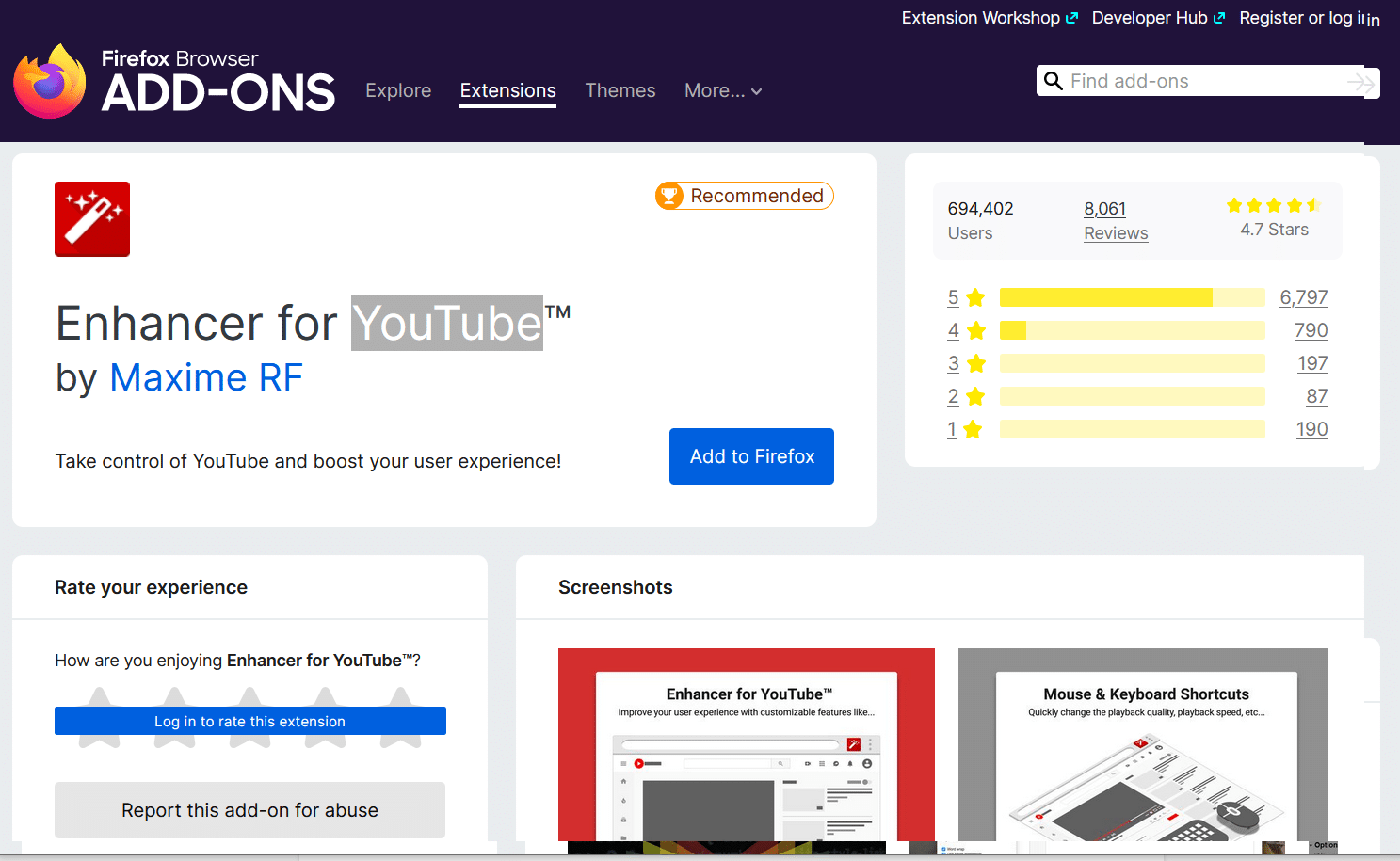
Vă oferă control total asupra propriei experiențe pe YouTube, inclusiv dacă doriți să vizionați reclame pentru anumite canale. Indiferent dacă creați un canal YouTube sau faceți ceva marketing video pe YouTube, această extensie este una solidă.
Puteți crea comenzi rapide personalizate pentru butoanele de la tastatură și mouse și să dezvoltați experiența optimă de utilizator pentru dvs.
Caracteristici:
- Vă permite să configurați comenzi rapide personalizate de la tastatură și mouse pentru peste 30 de funcții diferite.
- Vă oferă opțiunea de a alege calitatea video preferată și alte setări pentru toate videoclipurile.
Beneficii:
- Experimentați experiența optimă de utilizator YouTube pe care o creați singur.
Chiar dacă și-a pierdut o oarecare popularitate, Firefox este încă pe primele trei locuri din lume în ceea ce privește cota de piață a browserelor.
Și este clar de ce, atunci când examinați biblioteca de extensii, există mii de extensii disponibile pentru fiecare scop. Cele 12 descrise mai sus sunt doar un punct de plecare.
Nu vă fie teamă să căutați singur în bibliotecă și să găsiți extensiile Firefox de care aveți nevoie pentru a vă ușura viața.
rezumat
Extensiile există pentru a vă ajuta să obțineți orice funcționalitate suplimentară pe care Firefox nu o oferă implicit. Puteți combina și potrivi mii de opțiuni diferite până când vă creați experiența optimă de navigare.
Sperăm că lista noastră de recomandări v-a ajutat să obțineți câteva idei despre domeniile pe care le puteți schimba și îmbunătăți. Cu extensiile potrivite, puteți rămâne mai în siguranță, puteți fi mai eficient și puteți face mai multe lucruri online.
Povestește-ne despre unele dintre extensiile tale favorite Firefox în secțiunea de comentarii de mai jos.
